Microsoft Planner: Novidades em Dezembro de 2024
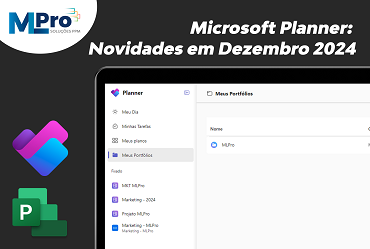
Saiba mais sobre os novos recursos do Microsoft Planner lançados em dezembro de 2024 e a disponibilidade da nova versão do Planner for the Web.
Planner for the Web
O novo Planner for the Web já está disponível repleto de recursos para ajudá-lo a gerenciar todo o seu trabalho no Microsoft To Do, Microsoft Planner e Microsoft Project, aproveitando os recursos de IA do Microsoft 365 Copilot for Planner (versão prévia).
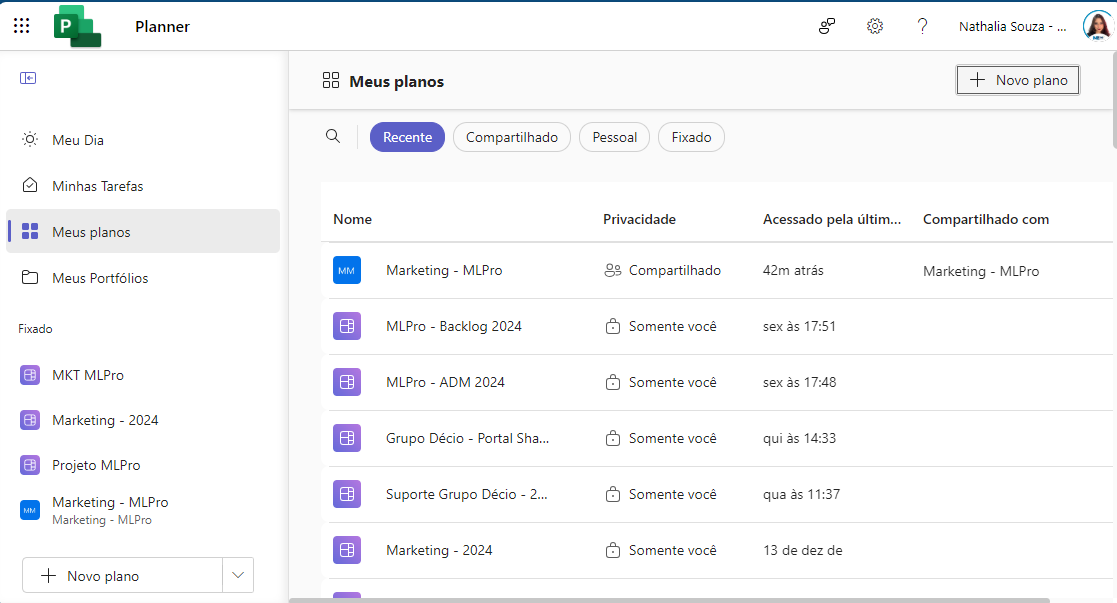
Portfólios
Com os portfólios, usuários que possuem uma das seguintes licenças do Planner Plan 1 e Planner and Project Plan 3 ou Planner and Project Plan 5, agora podem agrupar planos relacionados, permitindo monitorar o progresso de forma mais abrangente e organizar as tarefas com a visualização de Roadmap.
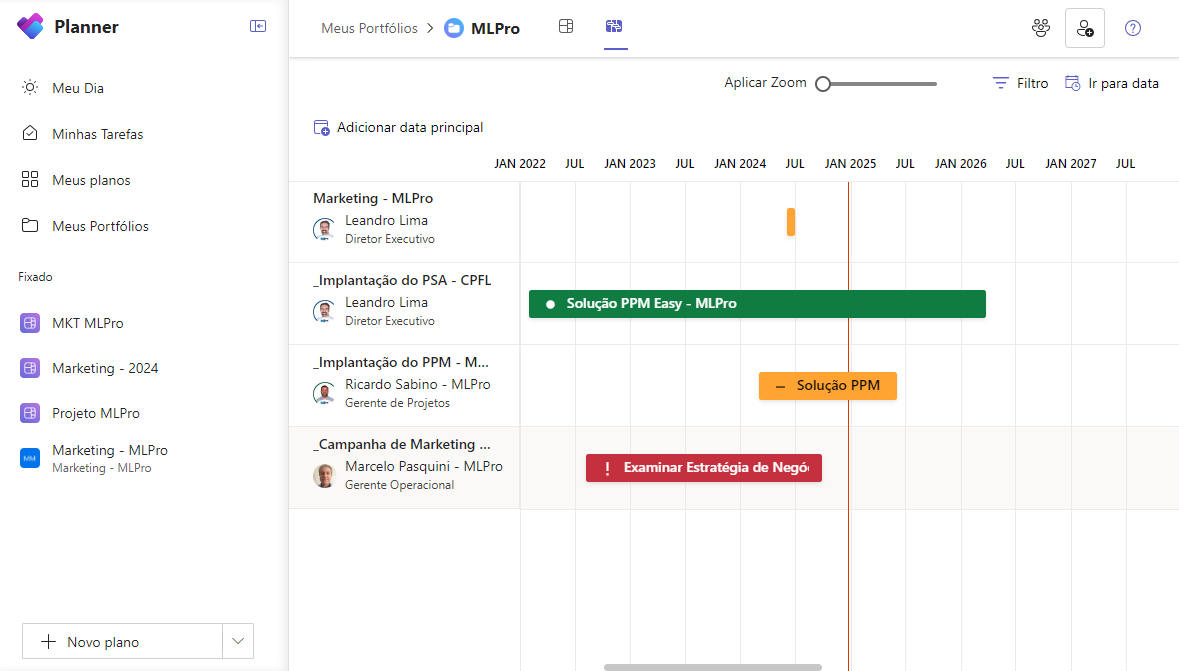
Projetos do Project Operations e Project Online no Planner
Agora é possível visualizar os projetos do Dynamics 365 Project Operations e Project Online na seção "Meus Planos" do Planner. Essa atualização facilita o acompanhamento de todos os projetos em um único local, tornando a gestão mais eficiente.
Correções de bugs
Neste mês, a Microsoft destacou duas correções importantes. A primeira é que agora os rótulos associados às tarefas são preservados ao copiar projetos. A segunda é que os formatos de data agora estão ajustados de acordo com as configurações de localidade do usuário.
Em breve no Microsoft Planner
A Microsoft já nos deu uma prévia do que está para ser lançado em 2025:
- Planos de fundo inteligentes: Este recurso permite a personalização dos seus projetos com planos de fundo inteligentes, permitindo a rápida identificação de projetos.
- Visualização de quadro para Minhas Tarefas: A visualização de quadro em Minhas tarefas oferece uma representação visual de suas tarefas semelhante a um quadro kanban, facilitando o acompanhamento do progresso e o gerenciamento de sua carga de trabalho.
- • Opções adicionais de personalização de coluna: A Microsoft pretende permitir que as colunas de grade nos modos de exibição Minhas Tarefas e Meu Dia sejam reordenadas ou ocultadas.
E caso tenha se interessado e queira uma apresentação dos nossos produtos, fique à vontade para agendar um horário conosco no link a seguir: Apresentação Microsoft PPM Easy